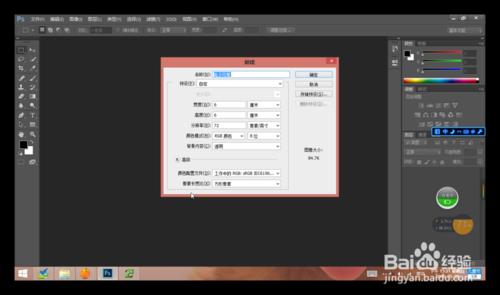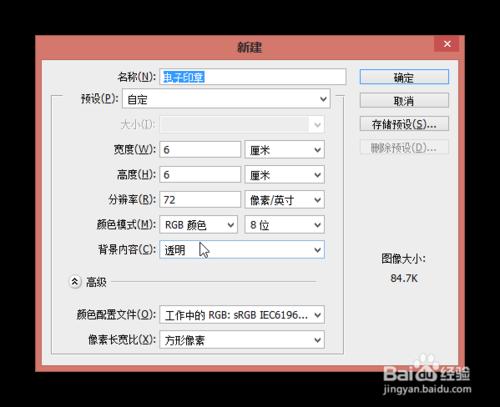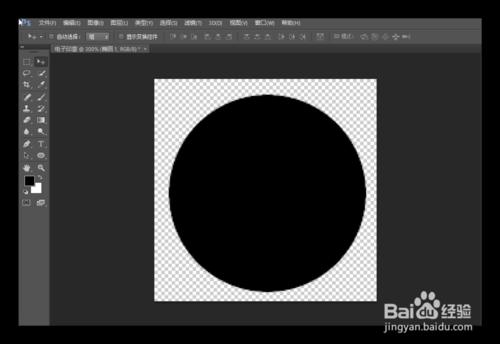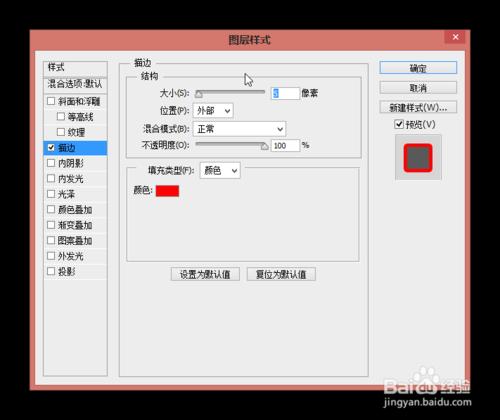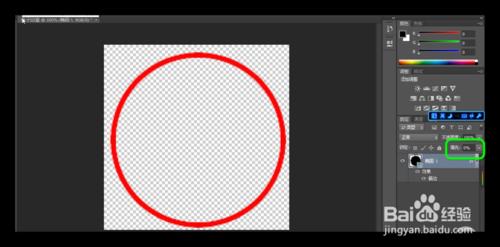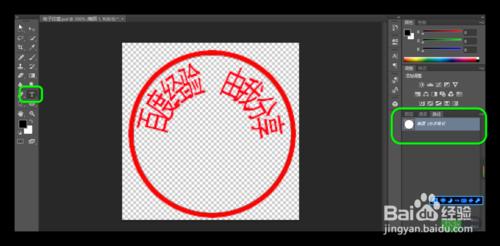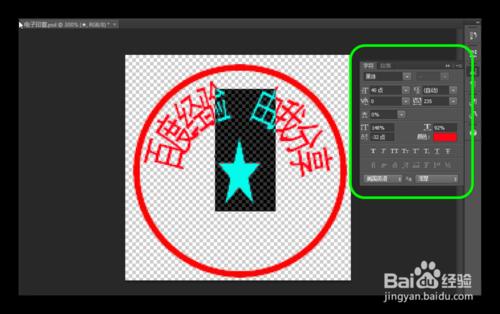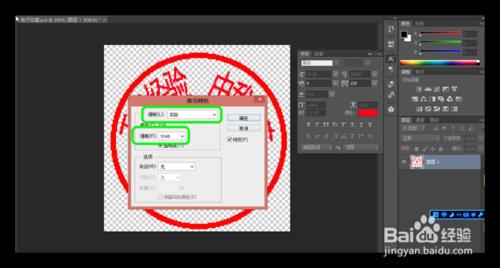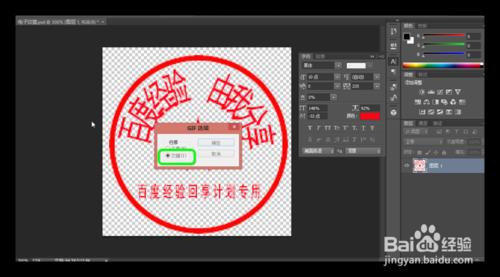每次論壇灌水的時候是不是看著別人炫酷的電子印章就覺得心癢癢的?也想自己擁有一枚那樣炫酷逼真的電子印章?下面,就和大家分享一下如何使用Photoshop製作一枚逼真炫酷的電子印章。
工具/原料
PhotoshopCS6
方法/步驟
啟動PhotoshopCS6,新建一個文件。寬度和高度都為5釐米,分辨率可以設定高一點。
點選形狀工具後按住shift 鍵,用鼠標在畫布正中心畫一正圓。
編輯圖層樣式,選描邊,顏色為紅色,大小為5像素。
填充設置為0% (原填充為100%)。
保持形狀圓為當前圖層,選擇“文字工具”,用鼠標在形狀圓的邊緣點一下,就可以輸入你想輸入的名稱就可以了。【注:好多朋友不能輸入圓圈形的文字,應該是鼠標點選的位置有誤。當選用文字工具的時候,鼠標在圖中的形狀是會有改變的,只要你選擇在圓的邊緣上的鼠標形狀時點一下鼠標就可以了!】
設置字符格式,各項參數可參考下圖中的設定,也可根據自己的實際情況做適當調整。
用文字工具在畫布正中心鍵入一個實心的五角星,大小為36dpi左右,並移到合適的位置。
鍵入其他文字所需鍵入的文字並調整至合適狀態。
點擊“文件→存儲為”,將製作好的圖片存儲為*.gif格式圖片。具體參數為“強制:Web格式”,“行序:交錯”。